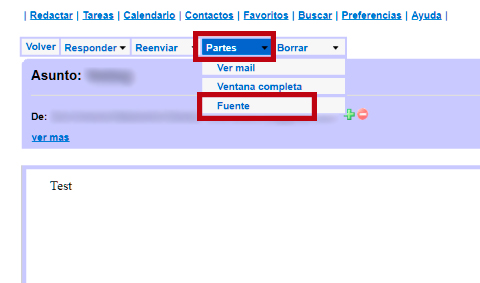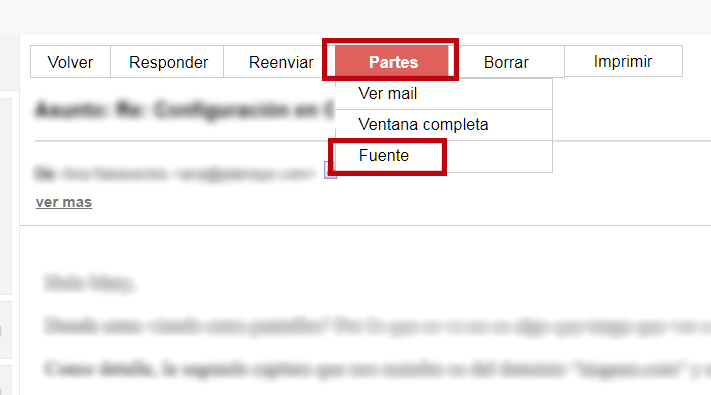- 1 Como posso ver os cabeçalhos de e-mail?
- 1.1 Introdução
- 1.2 Como visualizar cabeçalhos de mensagens
- 1.2.1 Corpmail Webmail
- 1.2.2 Outlook 2013, Outlook 2010 o bien Outlook 2007
- 1.2.3 Outlook Web App
- 1.2.4 Aplicación de correo de Windows
- 1.2.5 Correo de Windows (escritorio)
- 1.2.6 Cliente Thunderbird (IMAP)
- 1.2.7 Dispositivos móviles (Windows Phone, iPhone, iPad, etc.)
- 1.2.8 Outlook.com
- 1.2.9 Apple Mail
- 1.2.10 Gmail
Como posso ver os cabeçalhos de e-mail?
Introdução
Se você já teve que resolver problemas que ocorrem em um sistema de email (independentemente do serviço de email usado), você pode saber quais são os cabeçalhos das mensagens. Os cabeçalhos das mensagens contêm informações sobre o roteiro que uma mensagem recebeu, além de outros metadados importantes.
Um cabeçalho pode responder várias perguntas sobre uma mensagem, como:
- Por que a mensagem demorou tanto para chegar?
- Por que a mensagem foi para a pasta de lixo eletrônico.
- Os saltos que a mensagem levou para chegar à caixa de entrada.
Los encabezados de mensaje resultan verdaderamente prácticos cuando se Os cabeçalhos de mensagens são realmente práticos ao ler a cópia de uma mensagem do destinatário, o que nem sempre é o caso nos cabeçalhos da cópia do remetente. Caso você deseje receber cabeçalhos de mensagens, o destinatário terá que extraí-los ou encaminhar a mensagem de e-mail original como um anexo (embora eles não tenham ativado por padrão, a maioria dos clientes de e-mail considera essa possibilidade como uma opção).
Como visualizar cabeçalhos de mensagens
Corpmail Webmail
- Abra a mensagem
- No menu “Partes” selecione Fontes
Outlook 2013, Outlook 2010 o bien Outlook 2007
Embora essas versões do Outlook sejam um pouco diferentes, o processo de exibição de cabeçalhos de mensagens é basicamente o mesmo. Execute as etapas a seguir em qualquer uma dessas versões:
- Abra a mensagem
- Na guia Arquivo, clique em Propriedades na área Informações.
Você também pode clicar no Seletor da Caixa de Diálogo, no canto inferior direito do grupo Rótulos, na faixa de opções. - Na caixa de diálogo Propriedades, procure os cabeçalhos das mensagens na área Cabeçalhos da Internet.
Outlook Web App
- Exchange Server 2007 (OWA) Abra a mensagem e clique no ícone “Detalhes da mensagem”. Na caixa de diálogo Detalhes da mensagem, procure os cabeçalhos de mensagens na área de cabeçalhos de email na Internet.
- Exchange Server 2013 OWA Baixe o aplicativo analisador de cabeçalho de mensagem do armazenamento de aplicativo do Office.
Aplicación de correo de Windows
O aplicativo de email do Windows 8 não oferece essa funcionalidade no momento.
Correo de Windows (escritorio)
- Na caixa de entrada, clique com o botão direito do mouse na mensagem e clique em Propriedades.
- Clique na guia Detalhes para ver os cabeçalhos da mensagem.
Cliente Thunderbird (IMAP)
- Clique duas vezes para abrir a mensagem.
- No menu Exibir, clique em Origem da mensagem. Os cabeçalhos das mensagens aparecerão em uma nova janela, na origem da mensagem completa.
Dispositivos móviles (Windows Phone, iPhone, iPad, etc.)
Em qualquer pasta, clique com o botão direito do mouse na mensagem e clique em Exibir origem da mensagem. Os cabeçalhos das mensagens (assim como todo o código-fonte da mensagem) aparecerão em uma janela do navegador.
Conclua as etapas a seguir em qualquer uma das versões atuais do Apple Mail:
- Clique na mensagem
- No menu Exibir, clique em mensagem.
- Clique em cabeçalhos longos. Encontre os cabeçalhos das mensagens na janela abaixo da caixa de entrada.
- Abra a mensagem.
- Na parte superior da mensagem, clique na seta para baixo ao lado de Responder e, em seguida, clique em Mostrar original. Pesquise os cabeçalhos completos na nova janela do navegador que é aberta.